Fix: GeForce Experience Fehler HRESULT E_FAIL
Verschiedenes / / August 04, 2021
Anzeige
NVIDIA bietet ein kostenloses Dienstprogramm für alle Benutzer von NVIDIA-Grafikprozessoren mit dem Namen Nvidia GeForce Experience. Es ist ein nützliches Tool für Leute, die das Beste aus ihrer CPU und GPU herausholen möchten. Einige Personen haben jedoch kürzlich berichtet, dass bei jedem Versuch, das GeForce Experience-Tool zu starten, ein Fehler auftritt. Der Fehler wird als HRESULT E_FAIL-Fehler angezeigt, wobei insbesondere Windows 8.1- und Windows 10-Systeme das Opfer sind.
Nun gibt es mehrere Gründe, warum dieser Fehler möglicherweise auf Ihrem Windows-System auftritt. Und es gibt eine Möglichkeit, beide zu beheben. Wenn Sie also zu denen gehören, die unter diesem Nvidia GeForce Experience-Fehler leiden, hilft Ihnen dieser Artikel. In diesem Artikel werden wir Sie durch die Möglichkeiten führen, die möglichen Ursachen für diesen Fehler zu beheben. Lassen Sie uns also ohne weiteres darauf eingehen.

Anzeige
Wie behebe ich den Fehler "HRESULT E_FAIL" von GeForce Experience?
Einer der Gründe, warum dieser Fehler beim Öffnen der GeForce-Erfahrung auftreten kann, ist eine beschädigte Installation. Möglicherweise weist die Setup-Datei einige Probleme auf, oder auf Ihrem PC ist während der Installation etwas aufgetreten. Ein weiterer möglicher Grund für diesen Fehler sind unregelmäßige GPU-Abhängigkeiten. Dies geschieht meistens, wenn die Grafiktreiber falsch oder veraltet installiert wurden. Oder das System wurde während eines Updates heruntergefahren. Was auch immer der Grund sein mag, werfen wir einen Blick auf die möglichen Korrekturen dafür.
Installieren Sie Nvidia GeForce Experience neu:
Da dieser Fehler bei beschädigten Installationen häufig auftritt, sollten Sie versuchen, ihn sofort neu zu installieren, um ihn zu beheben.
- Klicken Sie auf das Suchfeld neben der Startschaltfläche.
- Suchen Sie nach "Systemsteuerung" und öffnen Sie das erste angezeigte Ergebnis.
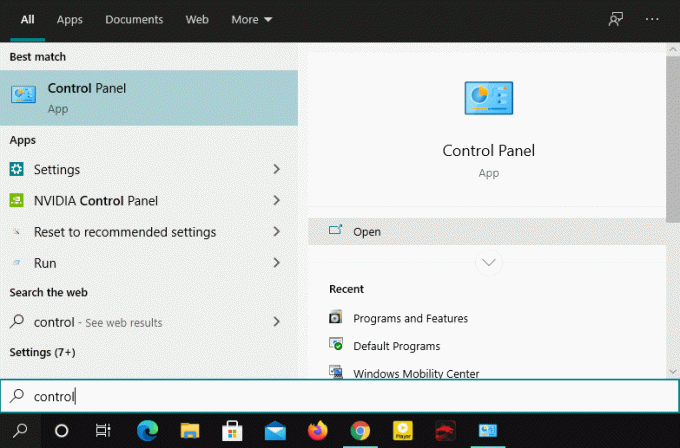
- Wählen Sie in der Systemsteuerung die Option "Anzeigen nach" als große Symbole in der oberen rechten Ecke aus.
- Klicken Sie dann auf Programme und Funktionen.

- Suchen Sie dann nach Nvidia GeForce Experience und klicken Sie darauf.
- Klicken Sie oben auf die Schaltfläche Deinstallieren und befolgen Sie die Anweisungen auf dem Bildschirm, um die Deinstallation abzuschließen.
- Starten Sie nun Ihr System neu und öffnen Sie nach Abschluss des Neustarts Ihren Browser und rufen Sie die Download-Site von Nvidia GeForce Experience auf, indem Sie auf klicken Hier.
- Klicken Sie auf die Schaltfläche Herunterladen. Die neueste Version von Nvidia GeForce Experience wird heruntergeladen.
- Öffnen Sie nach Abschluss des Downloads die Setup-Dateien und befolgen Sie die Anweisungen auf dem Bildschirm, um die Neuinstallation abzuschließen.
Versuchen Sie nach Abschluss der Neuinstallation erneut, Nvidia GeForce Experience zu öffnen. Wenn Sie erneut denselben HRESULT E_FAIL-Fehler erhalten, versuchen Sie es mit dem nächsten möglichen Fix.
Installieren Sie die Nvidia-Treiber neu:
Wenn Ihnen die Neuinstallation mit dem Fehler nicht geholfen hat, liegt definitiv eine Inkonsistenz des GPU-Treibers vor. Daher ist es am besten, wenn Sie versuchen, alle auf Ihrem System installierten Komponenten oder Tools von Nvidia neu zu installieren.
Anzeige
- Drücken Sie die Windows-Taste + X und wählen Sie Geräte-Manager aus der Liste. Sie können sogar mit der rechten Maustaste auf das Startmenü klicken, um diese Liste zu öffnen.
- Suchen Sie im Geräte-Manager-Fenster nach Anzeigeadaptern. Doppelklicken Sie auf Anzeigeadapter, und alle Treiber darunter werden angezeigt. Hier sehen Sie den Nvidia-Treiber.
- Klicken Sie mit der rechten Maustaste auf den Nvidia-Treiber und wählen Sie Gerät deinstallieren.

- Befolgen Sie die Anweisungen auf dem Bildschirm, um die Deinstallation abzuschließen.
- Klicken Sie nun auf das Suchfeld neben der Startschaltfläche.
- Suchen Sie nach "Systemsteuerung" und öffnen Sie das erste angezeigte Ergebnis.
- Wählen Sie in der Systemsteuerung die Option "Anzeigen nach" als große Symbole in der oberen rechten Ecke aus.
- Klicken Sie dann auf Programme und Funktionen.
- Suchen Sie nach Programmen, die mit Nvidia zusammenhängen, und deinstallieren Sie alle. Klicken Sie mit der rechten Maustaste auf die einzelnen Elemente und wählen Sie Deinstallieren.
- Befolgen Sie die Anweisungen auf dem Bildschirm, um die Deinstallation abzuschließen.
- Starten Sie Ihr System neu, sobald jedes Nvidia-Tool deinstalliert wurde.
- Öffnen Sie nach dem Neustart einen Webbrowser und besuchen Sie die offizielle Website von Nvidia Hier.
- Laden Sie alle Treiber und Dienstprogramme herunter, die Sie dort für Ihren Grafikprozessor finden.
- Installieren Sie dann jeden Nvidia-Treiber und die zugehörigen Abhängigkeiten mithilfe der heruntergeladenen Dateien.
Starten Sie nach Abschluss der Installation Ihren Computer neu und öffnen Sie Nvidia GeForce Experience erneut. Sie sollten jetzt nicht denselben HRESULT E_FAIL-Fehler sehen.
Hier geht es darum, den HRESULT E_FAIL-Fehler zu beheben. Es hängt hauptsächlich mit beschädigten Nvidia-Dateien zusammen, sodass eine Neuinstallation das Problem behebt. Wenn Sie Fragen oder Anregungen zu diesem Handbuch haben, kommentieren Sie unten, und wir werden uns bei Ihnen melden. Lesen Sie auch unsere anderen Artikel auf iPhone Tipps und Tricks,Android Tipps und Tricks, PC-Tipps und Tricksund vieles mehr für nützlichere Informationen.
Anzeige
Anzeigen Blue Screen of Death-Fehler können auf jeder Windows-Version auftreten, die Sie nicht wirklich stoppen können.
In letzter Zeit haben viele Benutzer auf Reddit und Twitter über ein Problem berichtet, auf das sie heutzutage stoßen.…
Anzeigen In diesem Handbuch zeigen wir Ihnen, wie Sie das fehlende Problem im Windows Store auf Ihrem…



